Hogyan kell beállítani egy jelszót a Google Chrome-ot
Hogyan kell beállítani egy jelszót a Google Chrome böngésző

Szerencsére, a Google Chrome egy megoldást erre a problémára - telepítési tágulási LockPW. Nézzük részletesen, hogyan kell csinálni. Megnyitja a Google Chrome böngésző által saját számlára, és megy:
Menü → További eszközök → Extensions
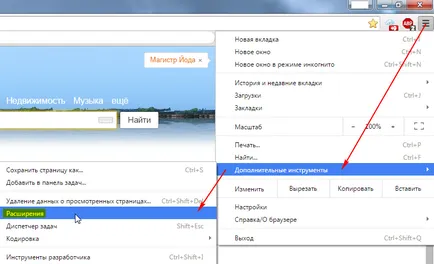
Lépegetés a bővítmények listájának a végére, és kattintson a „Tovább bővítése.”
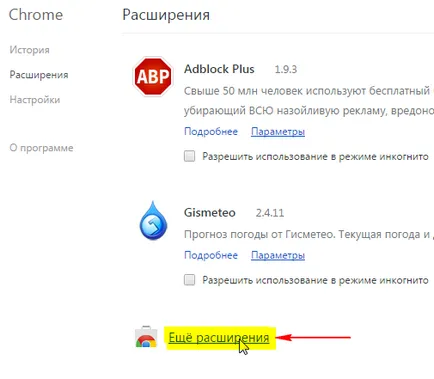
Ezután válassza ki a tételt „Extension”, és írja be a keresőmezőbe lockpw. majd nyomja meg az Entert. A kiterjesztés a lista a jobb oldalon (a vár, a zöld doboz), és kattintson az „Install”.
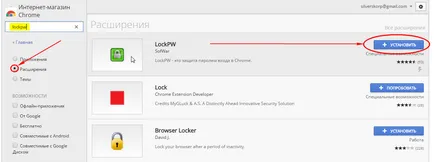
Következő a sajtón keresztül "Install Extension", "OK", a "Next", a "Next", és bejutni a beállítások ablak.
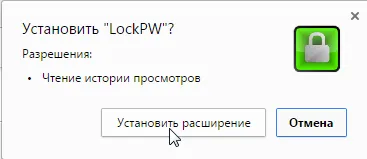
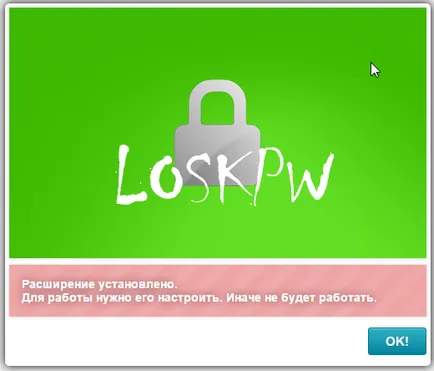
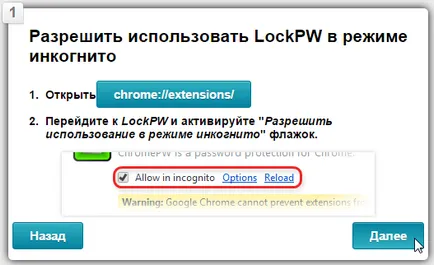
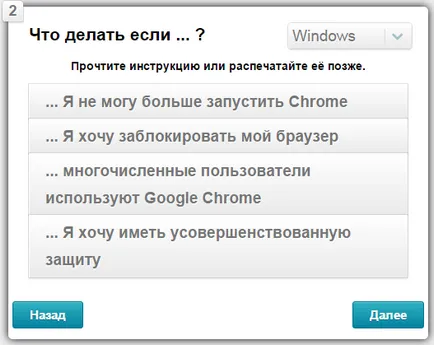
A „Beállítások”, hogy a jelszó beállításához.
„Auto lock” akkor aktiválódik, amikor a számítógép tétlen.
„Close Chrome» - amikor elkezd egy böngésző ablak bukkan fel a jelszót, és a böngésző is minimalizálható.
„Csökkentett mód” - elleni védelem erőszakos a folyamat befejezését, például a feladatkezelő.
„A korlátozott számú belépési kísérletek” - az alapértelmezett 3.
Beállítása után minden beállítás kattintson a „Mentés”, és akkor használja a böngészőt.
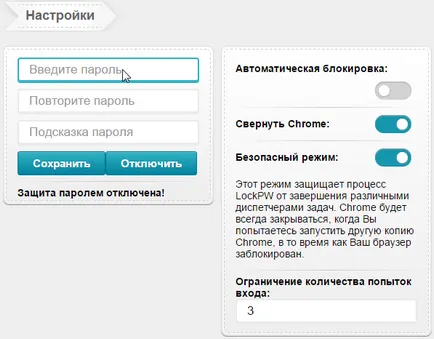
Hogyan lehet letiltani és törölni LockPW
Gyakran van szükség, hogy tiltsa le vagy távolítsa kiterjesztése LockPW. Ez történik például, ha a használata a ház csak kényelmetlen, de a munka amire szüksége van. Sok felhasználó nem tudja, hogy nem szükséges eltávolítani a kiterjesztés, úgy, hogy fut egy számítógépen. a másik pedig nem. Akkor egyszerűen letiltja a szinkronizálást kiterjesztések a böngészőben. Íme:
Menü → Beállítások → Speciális szinkronizálási beállítások
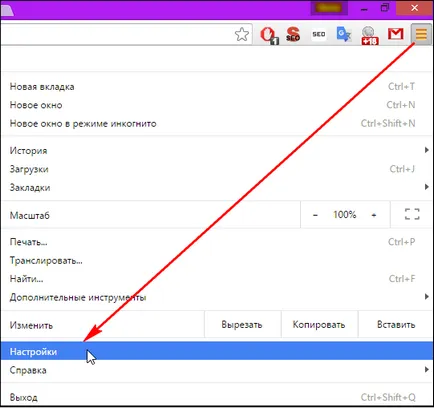
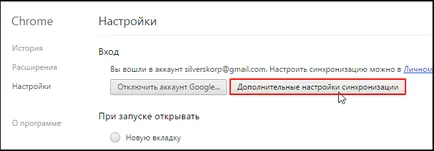
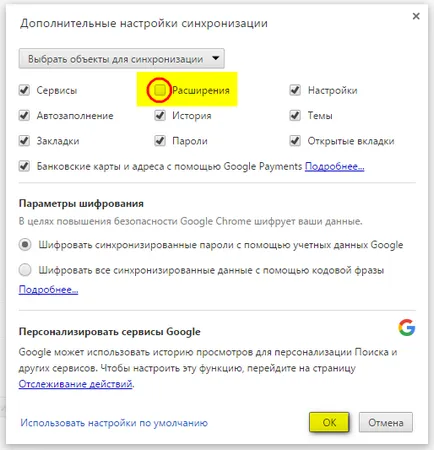
Itt távolítsa el a jelölést az „Extension”, és kattintson az OK gombra. Most a kiterjesztés (beleértve LockPW) nem lehet szinkronizálni más számítógépekkel, és ezért lehetséges lesz, hogy egy jelszót a munka, és nem használja otthon.
Ha szükséges, tiltsa le vagy távolítsa LockPW, ez megtalálható a kiterjesztéseket.
Menü → További eszközök → Extensions
Itt lehet megváltoztatni a beállításokat, jelszó, tiltsa le vagy távolítsa el a hosszabbító. Azt is beállíthatja a munkát LockPW a „Incognito” módban, de a Google Chrome nem tudja garantálni, hogy ebben az esetben a story látogatók rejtve maradnak.
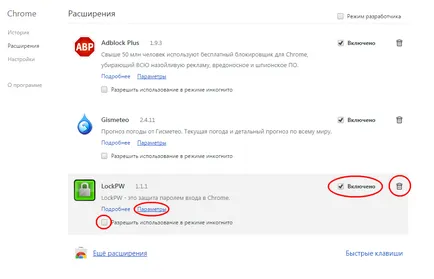
(Látogatott 1 888-szer, 2 látogatók ma)